如何在Excel中的图表里对(两级)轴标签进行分组?
例如,您有一个如下截图所示的采购表,并且需要创建一个带有日期标签和水果标签的两级X轴标签的柱状图,同时日期标签按水果进行分组,该如何解决呢?本文提供了几种方法来帮助您在Excel中对图表的(两级)轴标签进行分组。

通过调整源数据布局在Excel中对(两级)轴标签进行分组
第一种方法将指导您在Excel中创建柱状图之前更改源数据的布局。您可以按照以下步骤操作:
1. 通过剪切水果列并将其粘贴到日期列之前,将水果列移动到日期列前面。
2. 选择水果列,但不包括列标题。在我们的例子中,请选择区域 A2:A17,然后点击 升序 按钮位于 数据 选项卡上。

3. 在弹出的排序警告对话框中,保持 扩展选定内容 选项被选中,然后点击 排序 按钮。
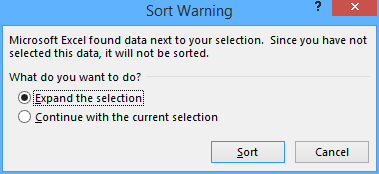
4. 在水果列中,选择第一个相同单元格系列,比如 A2:A6,然后点击 开始 > 合并居中。然后在弹出的Microsoft Excel对话框中点击确定按钮。请参见下面的截图:


然后填充苹果的第一个相邻单元格系列被合并。请参见下面的截图:

5. 重复第4步并合并其他填充有相同值的相邻单元格。
提示:一键合并Excel中所有填充有相同值的相邻单元格
如果您安装了Kutools for Excel,您可以应用其 合并相同单元格 工具,只需单击一下即可合并所有包含相同值的相邻单元格。
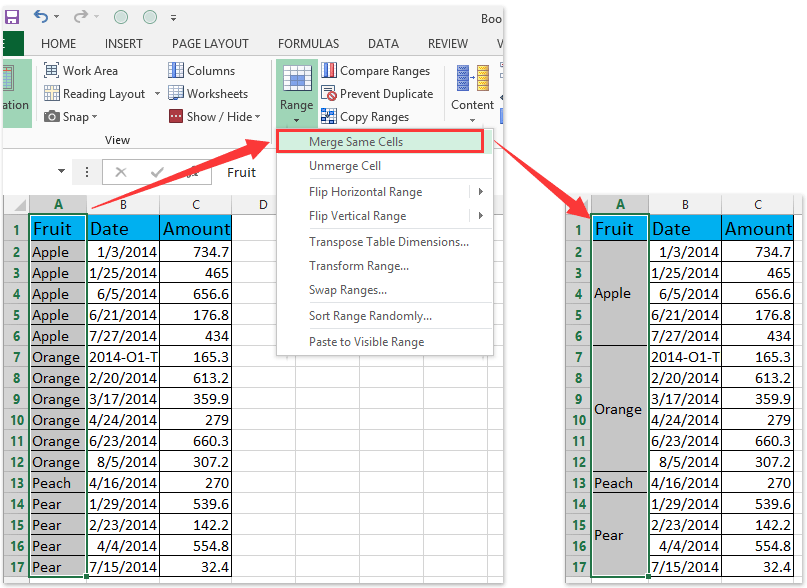
6. 选择源数据,然后点击 插入柱状图 (或 柱状图) > 柱状图 在 插入 选项卡上。

现在新创建的柱状图具有两级X轴,并且在X轴上日期标签按水果分组。请参见下面的截图:


使用 Kutools AI 解锁 Excel 魔法
- 智能执行:执行单元格操作、分析数据和创建图表——所有这些都由简单命令驱动。
- 自定义公式:生成量身定制的公式,优化您的工作流程。
- VBA 编码:轻松编写和实现 VBA 代码。
- 公式解释:轻松理解复杂公式。
- 文本翻译:打破电子表格中的语言障碍。
通过数据透视图在Excel中对(两级)轴标签进行分组
数据透视图工具功能强大,可以帮助您轻松地在Excel中创建一种标签按另一种标签分组的两级轴图表。您可以按照以下步骤操作:
1. 通过选择源数据创建数据透视图,并:
(1) 在Excel 2007和2010中,点击 数据透视表 > 数据透视图 在 表格 组位于 插入 选项卡;
(2) 在Excel 2013中,点击 数据透视图 > 数据透视图 在 图表 组位于 插入 选项卡上。

2. 在打开的对话框中,勾选 现有工作表 选项,然后在当前工作表中选择一个单元格,并点击 确定 按钮。

3. 现在,在打开的数据透视表字段窗格中,将“日期”字段和“水果”字段拖动到行区域,并将“金额”拖动到值区域。
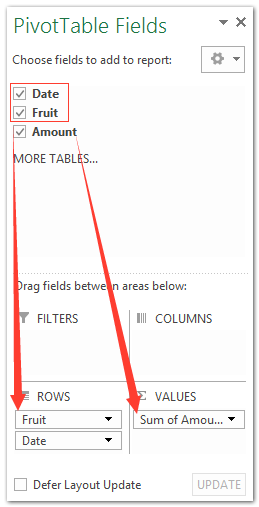
注意:(1) “水果”字段必须位于行区域中的“日期”字段之上。(2) 除了拖动外,您还可以右键单击字段,然后在右键菜单中选择添加到行标签或添加到值。

然后,日期标签会自动按水果分组在新创建的数据透视图中,如下截图所示:

演示:在普通图表或数据透视图中对(两级)轴标签进行分组
最佳Office办公效率工具
| 🤖 | Kutools AI 助手:以智能执行为基础,彻底革新数据分析 |代码生成 |自定义公式创建|数据分析与图表生成 |调用Kutools函数…… |
| 热门功能:查找、选中项的背景色或标记重复项 | 删除空行 | 合并列或单元格且不丢失数据 | 四舍五入…… | |
| 高级LOOKUP:多条件VLookup|多值VLookup|多表查找|模糊查找…… | |
| 高级下拉列表:快速创建下拉列表 |依赖下拉列表 | 多选下拉列表…… | |
| 列管理器: 添加指定数量的列 | 移动列 | 切换隐藏列的可见状态 | 比较区域与列…… | |
| 特色功能:网格聚焦 |设计视图 | 增强编辑栏 | 工作簿及工作表管理器 | 资源库(自动文本) | 日期提取 | 合并数据 | 加密/解密单元格 | 按名单发送电子邮件 | 超级筛选 | 特殊筛选(筛选粗体/倾斜/删除线等)…… | |
| 15大工具集:12项 文本工具(添加文本、删除特定字符等)|50+种 图表 类型(甘特图等)|40+实用 公式(基于生日计算年龄等)|19项 插入工具(插入二维码、从路径插入图片等)|12项 转换工具(小写金额转大写、汇率转换等)|7项 合并与分割工具(高级合并行、分割单元格等)| …… |
通过Kutools for Excel提升您的Excel技能,体验前所未有的高效办公。 Kutools for Excel提供300多项高级功能,助您提升效率并节省时间。 点击此处获取您最需要的功能……
Office Tab为Office带来多标签界面,让您的工作更加轻松
- 支持在Word、Excel、PowerPoint中进行多标签编辑与阅读。
- 在同一个窗口的新标签页中打开和创建多个文档,而不是分多个窗口。
- 可提升50%的工作效率,每天为您减少数百次鼠标点击!
所有Kutools加载项,一键安装
Kutools for Office套件包含Excel、Word、Outlook和PowerPoint的插件,以及Office Tab Pro,非常适合跨Office应用团队使用。
- 全能套装——Excel、Word、Outlook和PowerPoint插件+Office Tab Pro
- 单一安装包、单一授权——数分钟即可完成设置(支持MSI)
- 协同更高效——提升Office应用间的整体工作效率
- 30天全功能试用——无需注册,无需信用卡
- 超高性价比——比单独购买更实惠